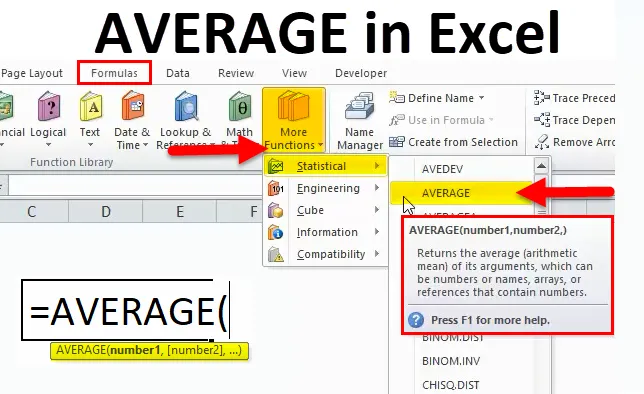
AVERAGE-funksjon (innholdsfortegnelse)
- Gjennomsnitt i Excel
- AVERAGE Formula in Excel
- Hvordan bruker jeg AVERAGE-funksjonen i Excel?
Gjennomsnitt i Excel
- AVERAGE-funksjon: Det er en innebygd funksjon i Excel som er kategorisert under Statistiske funksjoner. Den brukes som regneark og VBA-funksjon i Excel
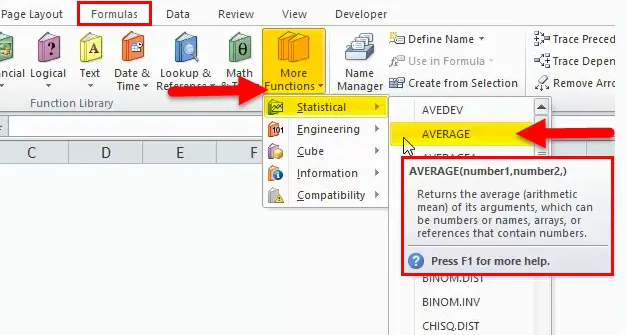
- I følge den matematiske definisjonen beregnes aritmetisk gjennomsnitt eller gjennomsnitt ved å legge til tall sammen, og deretter dele totalt med hvor mange tall som blir gjennomsnittet.
- Den mest brukte funksjonen i et finansielt og statistisk domene, der det vil være nyttig å analysere gjennomsnittlig salg og inntekt for et selskap
- Det er enkelt og enkelt å bruke Excel-funksjonen med få argumenter
Definisjon
Gjennomsnitt: Beregn det aritmetiske gjennomsnittet eller gjennomsnittet av et gitt sett med argumenter
AVERAGE Formula in Excel
Nedenfor er AVERAGE-formelen:
Formelen eller syntaks for en gjennomsnittlig funksjon er:
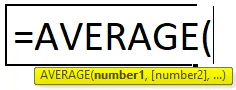
Hvor
Nummer1: Numeriske verdier som vi vil finne gjennomsnittet for, det første argumentet er obligatorisk og det kreves. påfølgende argumenter er valgfrie dvs. (fra nummer 2 og utover)
Argumenter kan gis som tall eller cellehenvisninger, eller områder
Opptil 255 tall kan legges til
Hvordan bruker jeg AVERAGE-funksjonen i Excel?
AVERAGE-funksjonen er veldig enkel å bruke. La oss nå se hvordan du bruker AVERAGE-funksjonen i Excel ved hjelp av noen eksempler.
Du kan laste ned denne AVERAGE-funksjonen Excel-malen her - AVERAGE-funksjonen Excel-malGJENNOMSNIT i Excel - Eksempel # 1
GJENNOMSNITT Beregning for et sett med tall
Ved hjelp av Gjennomsnittlig funksjon må jeg finne ut et gjennomsnitt av gitte tall i cellen
La oss bruke gjennomsnittsfunksjon i celle “C12”. Velg cellen “C12” der en gjennomsnittsfunksjon må brukes
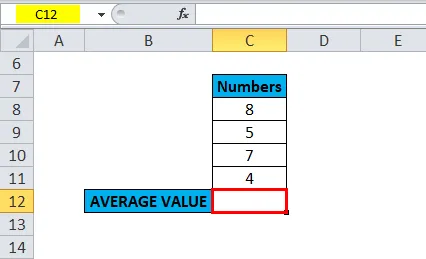
Klikk på insert funksjonsknappen (fx) under formelverktøylinjen, en dialogboks vises. Skriv nøkkelordet “AVERAGE” i søket etter en funksjonsboks, en AVERAGE-funksjon vises i velg en funksjonsboks. Dobbeltklikk på en AVERAGE-funksjon.
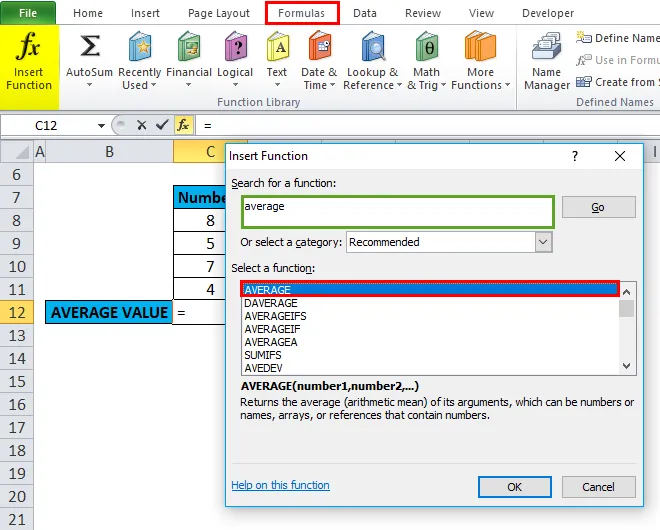
En dialogboks vises der argumenter for gjennomsnittsfunksjon må fylles ut eller skrives inn dvs. = Gjennomsnitt (Antall1, (Nummer 2) …) Du kan legge inn tallene direkte i tallargumentene som er til stede i cellene C8 TIL C11.
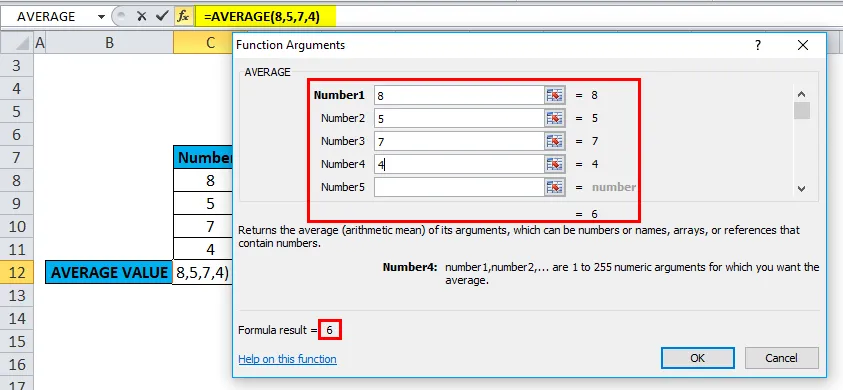
Klikk på OK etter å ha skrevet inn alle tallene.
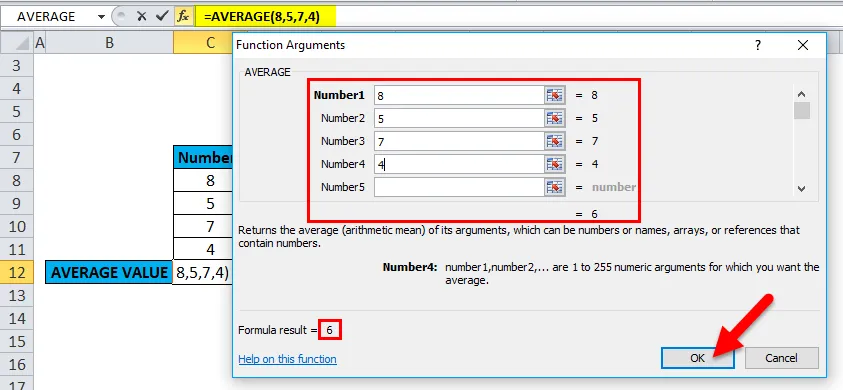
ie = AVERAGE (8, 5, 7, 4) returnerer 6 som resultat.
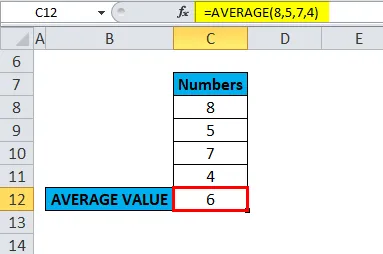
Gjennomsnitt i Excel - Eksempel # 2
Slik beregner du GJENNOMSnitt for rader og kolonner-data
A) Gjennomsnittlig funksjon for kolonneområdet
I eksemplet nedenfor inneholder tabellen faglige karakterer eller poengsum for en student i kolonne C (C19 TIL C24 er kolonneområdet)
Ved hjelp av Gjennomsnittlig funksjon må jeg finne ut gjennomsnittlig poengsum for en student i det kolonneområdet (C19 TIL C24 er kolonneområdet). La oss bruke gjennomsnittsfunksjon i celle “C25”. Velg cellen “C25” der en gjennomsnittsfunksjon må brukes.
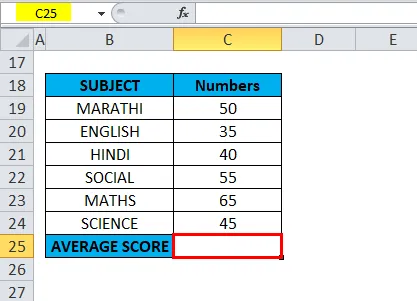
Klikk på insert funksjonsknappen (fx) under formelverktøylinjen, dialogboksen vil vises, skriv nøkkelordet “AVERAGE” i søket etter en funksjonsboks, en AVERAGE-funksjon vises i velg en funksjonsboks. Dobbeltklikk på en AVERAGE-funksjon
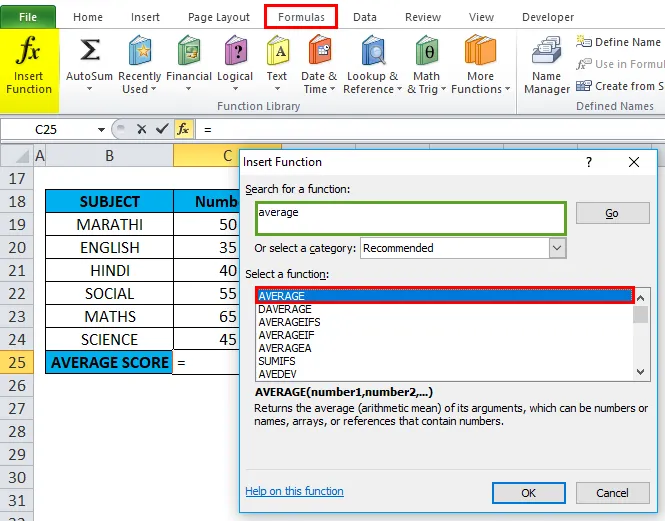
En dialogboks vises der argumenter for AVERAGE-funksjon må fylles ut eller legges inn, dvs. = Gjennomsnitt (Nummer1, (Nummer 2) …).
Her må vi legge inn kolonneområdet i argumentet Number1, klikke inne i celle C19 og du vil se cellen som er valgt, og deretter velge cellene til C24. Så det kolonneområdet blir valgt, dvs. C19: C24. Klikk på OK etter å ha skrevet inn kolonneområdet.
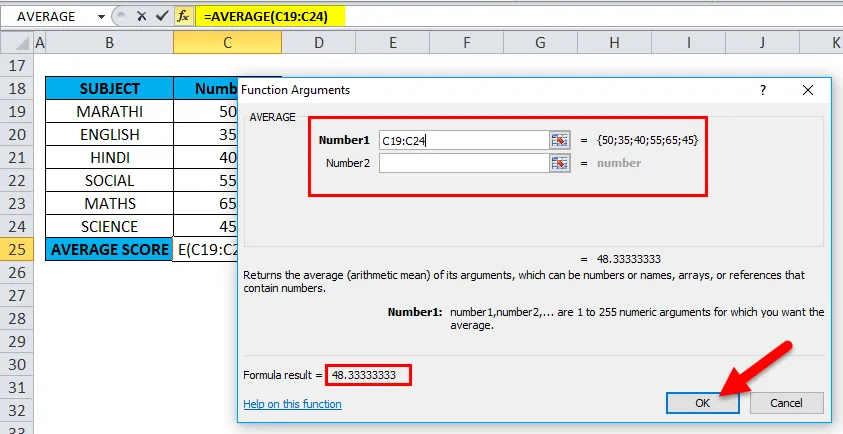
ie = AVERAGE (C19: C24) returnerer 48.33333333 som resultat. Gjennomsnittlig fagpoeng er 48.33333333

B) Gjennomsnittlig funksjon for radområdet
I eksemplet nedenfor inneholder tabellen faglige karakterer eller poengsum for en student på rad 19, dvs. poengsum eller tallrekke (F19 TIL K19 er radområdet)

Ved hjelp av Gjennomsnittlig funksjon må jeg finne ut gjennomsnittlig poengsum for en student i det radområdet (F19 TIL K19). La oss bruke gjennomsnittsfunksjon i celle " L19". Velg cellen "L19". der en gjennomsnittsfunksjon må brukes.
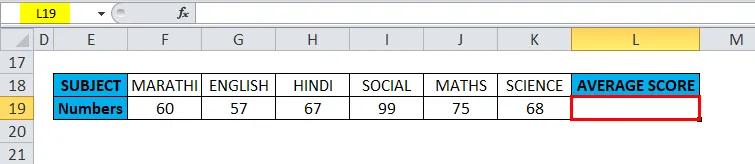
Klikk på insert funksjonsknappen (fx) under formelverktøylinjen, en dialogboks vises. Skriv nøkkelordet “AVERAGE” i søket etter en funksjonsboks, en AVERAGE-funksjon vises i velg en funksjonsboks. Dobbeltklikk på en AVERAGE-funksjon.
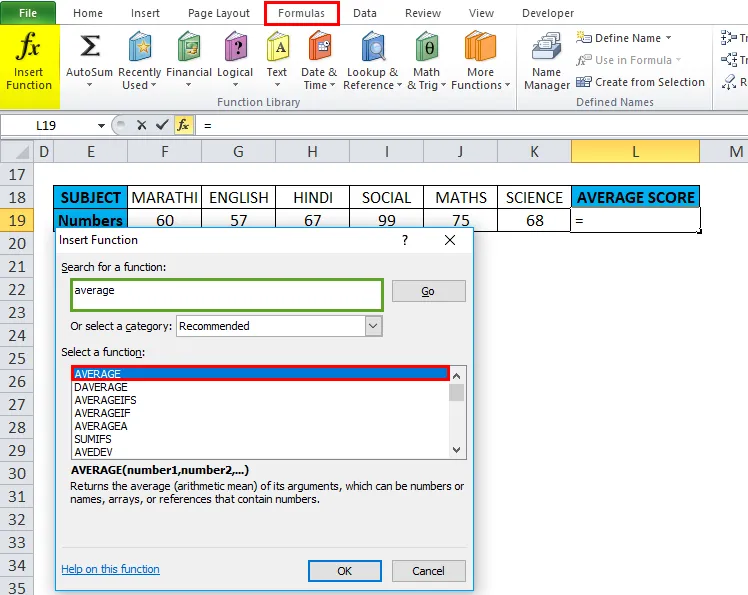
En dialogboks vises der argumenter for AVERAGE-funksjon må fylles ut eller legges inn, dvs. = Gjennomsnitt (Nummer1, (Nummer 2) …).
Her må vi legge inn nummer1-argumentet. Så, klikk på cellen F19 og du vil se cellen valgt, og velg deretter cellene til K19. Så radområdet blir valgt, dvs. F19: K19. Klikk på OK etter å ha lagt inn rekkevidden.
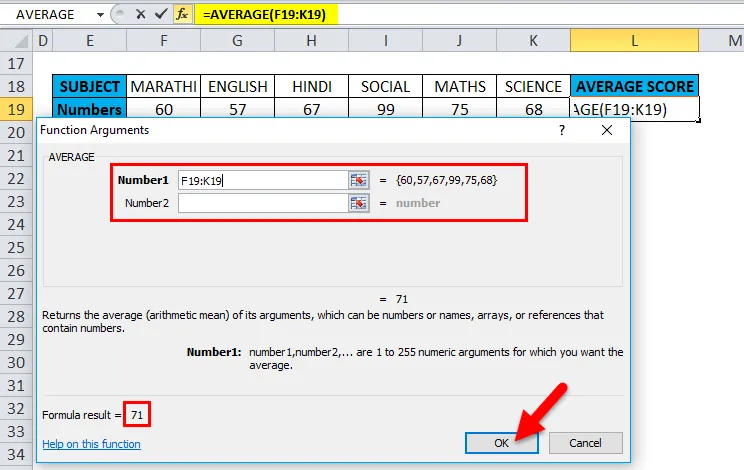
ie = AVERAGE (F19: K19) returnerer 71 som resultat. Gjennomsnittlig fagpoengsum er 71
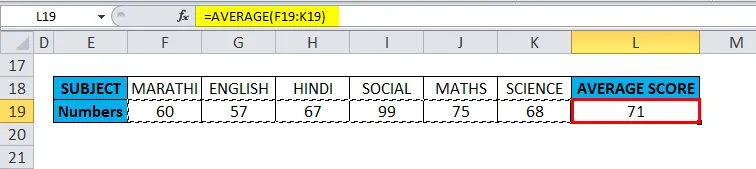
Gjennomsnitt i Excel - Eksempel # 3
For å beregne gjennomsnittstid
Gjennomsnittlig funksjon hjelper deg med å beregne gjennomsnittlig tid som inkluderer timer, minutter og sekunder for et maratonløp
I tabellen nedenfor inneholder den en tidsdata for de tre beste syklistene, det vil si tid det tok å fullføre løpet. (i timer, minutter og sekunder format)
Ved hjelp av gjennomsnittlig funksjon må jeg finne ut gjennomsnittlig tid. La oss bruke gjennomsnittsfunksjon i celle "I10". Velg cellen “I10”. hvor gjennomsnittsfunksjonen må brukes.
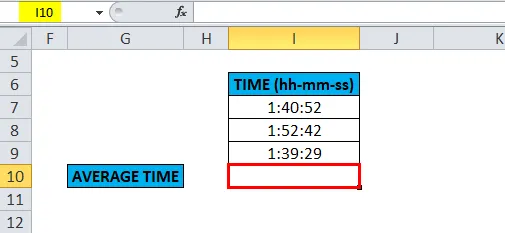
Klikk på insert funksjonsknappen (fx) under formelverktøylinjen, en dialogboks vises. Skriv nøkkelordet “AVERAGE” i søket etter en funksjonsboks, en AVERAGE-funksjon vises i velg en funksjonsboks. Dobbeltklikk på AVERAGE-funksjonen.
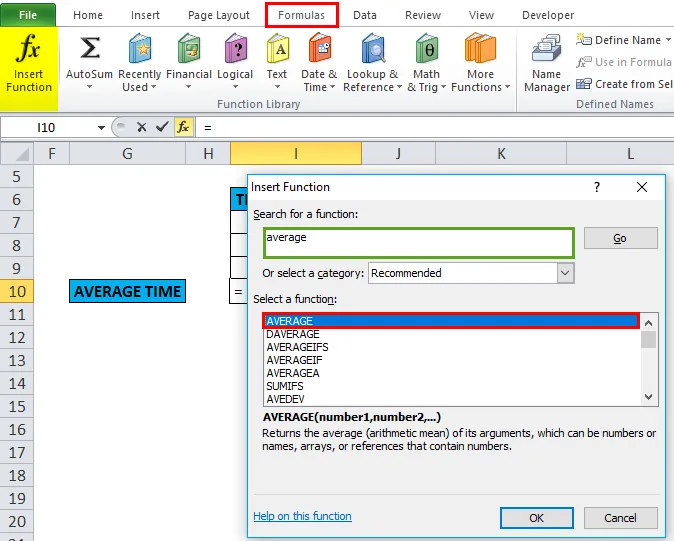
En dialogboks vises der argumenter for AVERAGE-funksjon må fylles ut eller legges inn, dvs. = Gjennomsnitt (Nummer1, (Nummer 2) …).
Her må vi legge inn nummer 1-argumentet. Så, klikk inne i celle I7 og du vil se cellen valgt, og velg deretter cellene til I9. Så det kolonneområdet blir valgt dvs. I7: I9. Klikk på OK etter å ha skrevet inn kolonneområdet.

ie = AVERAGE (I7: I9) returnerer 1:44:21 som resultat. Gjennomsnittlig tidsverdi er 1:44:21
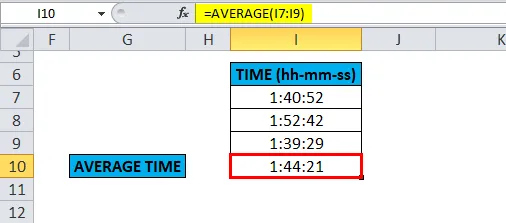
Ting å huske
- Celler som inneholder boolske operatorer, tekststrenger, SANN, FALSE og tomme eller tomme celler blir ignorert (Merk : det ignorerer ikke cellene med verdien null)
- Hvis noe av det medfølgende argumentet legges inn direkte, hvis det ikke kan tolkes som numeriske verdier, gir det #VALUE! feil G. = AVERAGE (“To”, “Fem”, “Seks”)
- Hvis noe av det medfølgende argumentet er argumenter som ikke er numeriske, gir det # DIV / 0! Feil
- AVERAGE-funksjonen skiller seg fra AVERAGE En funksjon, der en AVERAGE-funksjon brukes til å finne et gjennomsnitt av celler med data, dvs. tekstverdier, tall og boolsk
- AVERAGE-funksjonen er ikke begrenset til å finne gjennomsnittet av et tabellområde eller radområde eller kolonneområde eller ikke-tilstøtende celler. Du kan spesifisere individuelle celler i antall argumenter for å få de ønskede resultatene.
Anbefalte artikler
Dette har vært en guide til Excel AVERAGE-funksjon. Her diskuterer vi AVERAGE Formula og hvordan du bruker en AVERAGE-funksjon i Excel sammen med praktiske eksempler og nedlastbar Excel-mal. Du kan også gå gjennom andre foreslåtte artikler -
- Bruk av Excel RAND-funksjon
- Eksempler på rullefelt i Excel
- Veiledning for Excel NPV-funksjon
- Hvordan bruke MID-funksjon?